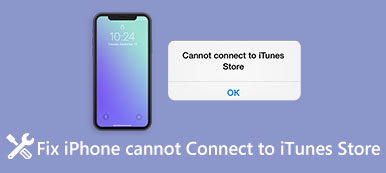Apple vydal iTunes s cílem pomoci lidem zálohovat a obnovovat své zařízení iOS; V této utilitě však existuje mnoho chyb.
Jedním z nejběžnějších chybových zpráv je Aplikace iTunes nemohla iPhone obnovit.
Proč neinstaluje iTunes iPhone?
Vyskytla se chyba? Není kompatibilní s iPhone? Nedostatek volného místa? iPhone odpojen?
Bez ohledu na to, proč k chybě dochází, můžete najít řešení, která je snadno opraví.

- Část 1: Zařízení iTunes nemohlo obnovit iPhone kvůli poškozené záloze
- Část 2: Aplikace iTunes nemohla obnovit iPhone, protože selhalo zálohování
- Část 3: Aplikace iTunes nemohla iPhone obnovit, protože záloha obsahuje heslo
- Část 4: Aplikace iTunes nemohla iPhone obnovit, protože váš iPhone nemá dostatek místa
- Část 5. Nejlepší alternativou k iTunes k obnovení iPhone
Část 1: iTunes nemohl obnovit iPhone kvůli poškozené záloze
Když se iTunes objeví zpráva, že iTunes nedokáže obnovit iPhone, obvykle vám řekne, proč se tato chybová zpráva objeví. Pokud zjistíte, že záloha byla poškozena nebo nebyla kompatibilní s chybovou zprávou, je to obvykle kvůli různým verzím iOS nebo některým chybám, ke kterým došlo při vytvoření zálohy. V takovém případě je řešení jednoduše odstranit poškozenou nebo nekompatibilní zálohu a zkuste to znovu.
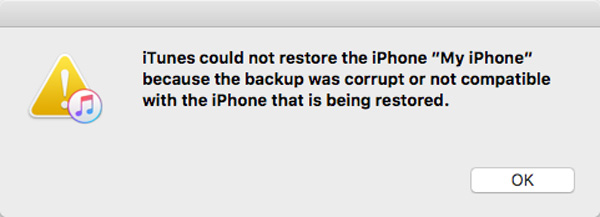
Krok 1. Přejděte na cestu níže a zkopírujte záložní složky na jiný pevný disk.
V systému Windows:
C: \ Users \ uživatel \ AppData \ Roaming \ AppleComputer \ MobileSync \ Backup
Na počítači Mac:
~ / Knihovna / Podpora aplikací / MobileSync / Zálohování /

Krok 2. Spusťte aplikaci iTunes a v systému Windows přejděte na „Upravit“> „Předvolby“ na horní liště. Pokud používáte Mac, přejděte do nabídky „iTunes“ a klikněte na „Preference“.
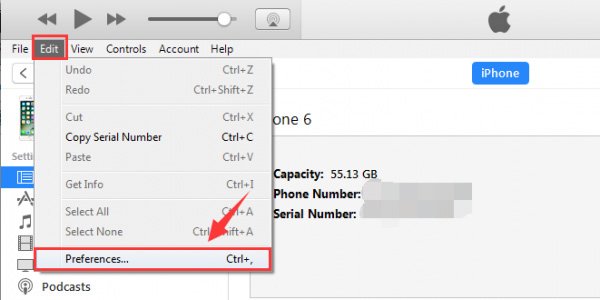
Krok 3. V okně předvoleb přejděte na kartu „Zařízení“, zvýrazněte všechny záložní soubory v seznamu a kliknutím na tlačítko „Odstranit zálohu“ je vymažte.
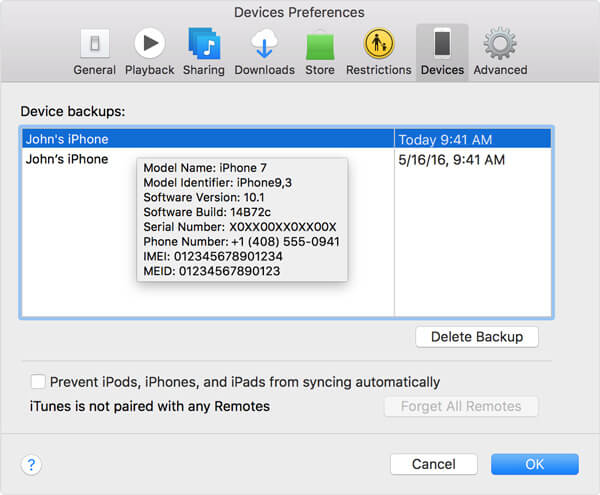
Krok 4. Přesuňte záložní složky iTunes z jiného pevného disku do původního umístění. Restartujte aplikaci iTunes, přejděte na kartu Souhrn a zkuste iPhone obnovit znovu. Chybová zpráva by se již neměla objevit.
Při obnově iPhone pomocí iTunes můžete vybrat, zda chcete obnovit soubory záloh v seznamu. V tuto chvíli se ujistěte, že jste zvolili zálohu pro vaše zařízení. Pokud zvolíte záložní soubor pro jiné zařízení iOS, chybové hlášení iTunes se nepodařilo obnovit.
Část 2: Aplikace iTunes nedokázala obnovit iPhone, protože selhala záloha
V některých případech při zálohování nebo obnovení iPhone pomocí iTunes se celá záložní relace sblížila a zpráva se objevila, takže iTunes nemohla zálohovat iPhone, protože se nepodařilo provést zálohu.
Může to být způsobeno odpojením vašeho iPhone. Kromě opětovného připojení iPhonu k počítači můžete postupovat také podle níže uvedených tipů.
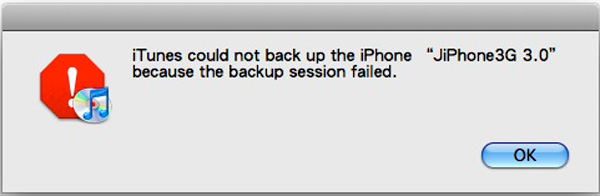
Tip 1: Restartujte iTunes a iPhone
Krok 1. Odpojte iPhone od počítače, stiskněte tlačítko „Napájení“ a potom vypněte zařízení posunutím jezdce na obrazovce vypnutí. Počkejte několik sekund a iPhone znovu zapněte. Další modely iPhone najdete zde restartujte iPhone.
Krok 2. Zavřete aplikaci iTunes a restartujte počítač. Pak znovu připojte iPhone k počítači a restartujte iTunes.
Krok 3. Zkuste znovu obnovit iPhone. Tentokrát by to mělo fungovat dobře.

Tip 2: Odeberte další zařízení USB
Pokud používáte iTunes k obnovení iPhone, raději odpojte od počítače další zařízení USB, například myš, USB flash atd.
Tip 3: Vypněte bezpečnostní software
Když iTunes nemohly iPhone obnovit v systému Windows, raději pozastavte bránu Windows Firewall. Otevřete „Ovládací panely“, přejděte na „Systém a zabezpečení“> „Brána Windows Firewall“ a deaktivujte ji.
Někteří lidé používají bezpečnostní software třetí strany, měli byste ji vypnout při zálohování nebo obnovení iPhone pomocí iTunes.
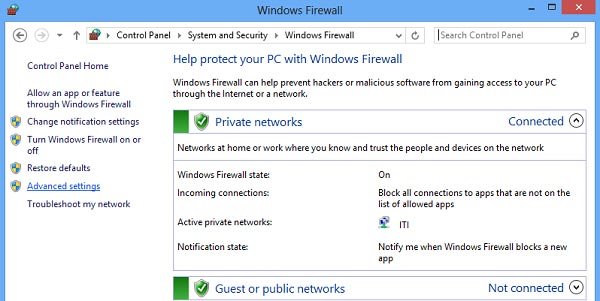
Tip 4: Obnovení složky iTunes Lockdown v systému Windows
Krok 1. Zavřete aplikaci iTunes a odpojte iPhone.
Krok 2. Vyhledejte C: \ ProgramData \ Apple \ Lockdown, zvýrazněte všechny soubory ve složce a odstraňte je.
Krok 3. Znovu připojte iPhone a iTunes a zkuste znovu obnovit iPhone.
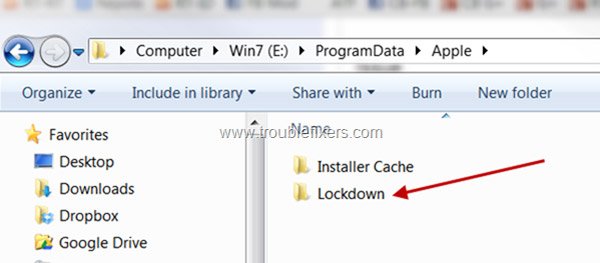
Část 3: Aplikace iTunes nemohla iPhone obnovit, protože záloha obsahuje heslo
Pokud si pamatujete záložní heslo zálohy iTunes, stačí ji zadat při obnovení iPhone.
Pokud jste zapomněli heslo pro záložní soubor iPhone, objeví se chybová zpráva, že iTunes nemohou iPhone obnovit. Nebojte se! Následující kroky vám pomohou vyřešit tento problém.
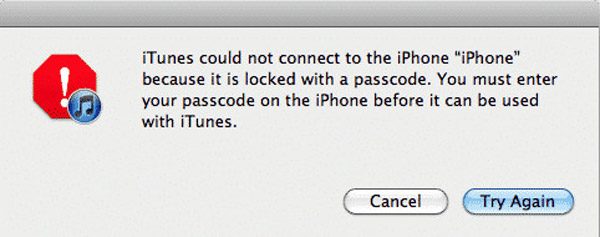
Krok 1. Spusťte iTunes a připojte iPhone k počítači. Přejděte na kartu Souhrn, vyberte možnost „Tento počítač“ a kliknutím na „Zálohovat nyní“ vytvořte zálohu pro iPhone.
Ujistěte se, že zrušte zaškrtnutí políčka před zálohou Šifrování iPhone.
Krok 2. Pro iPhone 15/14/13/12/11/XS/XR/8/7 podržte obě tlačítka „Side“ a „Volume Down“, dokud se nezobrazí logo Apple, uvolněte boční tlačítko a držte „ Tlačítko snížení hlasitosti" na 5 sekund. Na iPhonu 6 a starších proveďte stejné operace s tlačítky „Postranní“ a „Domů“.
Krok 3. Pak iTunes vyskočí zprávu se dvěma možnostmi, vrátí iPhone do továrního nastavení nebo ze zálohy. Vyberte možnost Obnovit zálohování a postupujte podle pokynů na obrazovce.

Část 4: iTunes nemohl iPhone obnovit, protože váš iPhone nemá dostatek místa
Dalším faktorem, který iTunes nemohl obnovit, je iPhone, protože na vašem zařízení není dostatek volného místa. iTunes je schopen obnovit celou zálohu pouze v iPhone, takže obvykle potřebuje velký prostor.
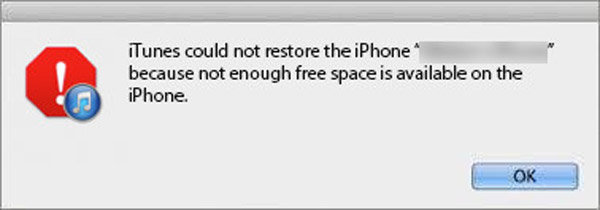
Tip 1: Uvolněte místo na iPhone
Krok 1. Odpojte iPhone od počítače a přejděte do části „Nastavení“> „Obecné“> „Úložiště a používání iCloudu“ a v části „Úložiště“ klepněte na „Správa úložiště“.
Krok 2. Zkontrolujte velké aplikace a odinstalujte z přístroje nepotřebné aplikace. Nyní zkuste obnovit iPhone s iTunes znovu.
Stále není dostatek úložiště? Stačí navštívit tuto stránku jasné údaje o iPhone.

Tip 2: Aktualizovat software
Krok 1. Pokud se v chybové zprávě iTunes nepodařilo obnovit iPhone v iTunes, vyhledejte v části „Nastavení“> „Obecné“> „Aktualizace softwaru“ novou verzi systému iOS.
Krok 2. Klepněte na „Stáhnout a nainstalovat“ a poté zadejte heslo pro uzamčení obrazovky, abyste ověřili, že jste vlastníkem, a spusťte proces aktualizace.

Tip 3: Aktualizujte službu iTunes
Krok 1. Spusťte aplikaci iTunes a klikněte na nabídku „iTunes“ -> „Zkontrolovat aktualizace“ v systému Mac nebo stiskněte „Zkontrolovat aktualizace“ v nabídce „Nápověda“ ve Windows.
Krok 2. Pokud je pro váš iTunes k dispozici aktualizace, pokračujte kliknutím na tlačítko Instalovat. Přečtěte si pozorně podmínky společnosti Apple a kliknutím na Souhlasím získáte aktualizaci.
Krok 3. Až to uděláte, připojte iTunes a iPhone, nyní můžete obnovit iPhone. Někdy, kdy iPad je zakázán připojení k iTunes, můžete také nejprve zkusit aktualizaci programu iTunes k odstranění problému.
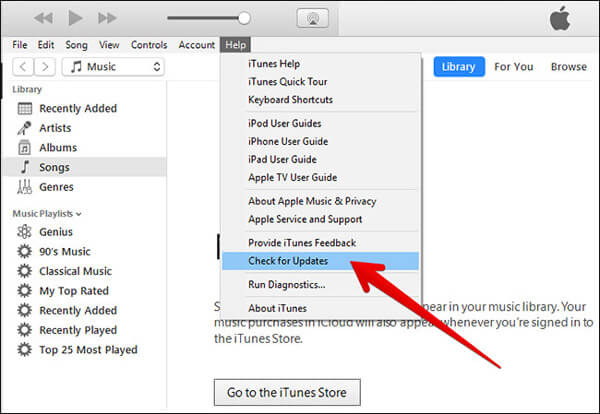
Část 5. Nejlepší alternativou k iTunes k obnovení iPhone
Použití aplikace iTunes pro obnovení iPhone je běžným způsobem. Nicméně náhlé chyby iTunes vás mohou často rušit. Chcete-li odstranit chybu trvale, doporučujeme použít alternativu k iTunes k obnovení zálohování iPhone.
Apeaksoft iPhone Data Recovery je nejlepší alternativa.

4,000,000 + Stahování
Obnovte iPhone z iTunes zálohování bez spuštění iTunes.
Selektivně obnovit data z iTunes namísto všech dat.
Obnovte odstraněná data z záloh iPhone a iCloud.
Kompatibilní s iPhone 15/14/13/12/11/XS/XR/8/7 atd.
Krok 1. Stáhněte si iPhone Data Recovery
Stáhněte a nainstalujte si iPhone Data Recovery do počítače. V hlavním rozhraní vyberte „iPhone Data Recovery“.
Krok 2. Skenujte zálohu iTunes
Na druhém místě klepněte na možnost „Obnovit ze záložního souboru iTunes“. Stisknutím tlačítka „Spustit skenování“ zjistíte veškerou zálohu iTunes. Pokud jste zálohovací heslo pro iPhone nastavili dříve, musíte zadat heslo pro šifrování zálohy iTunes.

Krok 3. Obnovte data z iTunes
Všechna vaše data uložená v záloze iTunes se zobrazí v kategoriích. Můžete vybrat určitý typ souboru, abyste získali odstraněné soubory i stávající položky. Zaškrtněte data, která chcete obnovit, a kliknutím na „Obnovit“ okamžitě obnovíte data z iTunes.

Pokud je vaše iTunes záloha poškozena a nelze ji obnovit, zkuste to obnovit z iCloud zálohování.
Proč investovat do čističky vzduchu?
Je to nepříjemné, že iTunes objeví různé chybové zprávy při obnovení iPhone pomocí iTunes.V tomto tutoriálu jsme shrnuli různé situace, které nemohou obnovit iPhone v iTunes. Kromě toho můžete získat odpovídající řešení pro tento problém jednoduše řešit. Pokud iTunes nedokázal obnovit iPhone, přestože jste vyskúšali všechna výše uvedená řešení, můžete najít alternativu iTunes, která vám umožní pohodlně obnovit iPhone zálohování pomocí aplikace iPhone Data Recovery.